Unity3D:Scene 视图导航
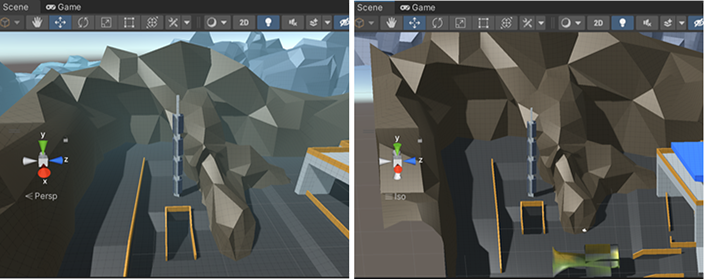
推荐:将NSDT场景编辑器加入你的3D工具链
3D工具集:NSDT简石数字孪生
Scene 视图导航
场景视图具有一组导航控件,可帮助您高效地四处移动:
- 场景视图辅助图标
- 移动、旋转和缩放工具
- 居中工具
场景视图辅助图标
场景辅助图标将显示在场景视图中。这将显示场景视图摄像机的当前方向,并允许您修改视角和投影模式。

场景小控件在立方体的每一侧都有一个圆锥形臂。最前面的手臂标记为 X、Y 和 Z。单击任何锥形轴臂,将场景视图摄像机捕捉到它所表示的轴(例如:俯视图、左视图和前视图)。也可以右键单击立方体以查看包含视角列表的菜单。要返回到默认视角,请右键单击场景辅助图标,然后选择自由。
您还可以打开和关闭透视。这会在透视和正交(有时称为“等轴测”)之间更改场景视图的投影模式。为此,请单击场景辅助图标中心的立方体或其下方的文本。正交视图没有透视,与单击其中一个圆锥轴臂结合使用以获得正面、顶部或侧面立面非常有用。


如果您的场景视图处于一个尴尬的视点(颠倒或只是您觉得令人困惑的角度),请按住 Shift 并单击场景辅助图标中心的立方体以返回到透视视图,其角度从侧面和略微从上方查看场景。
单击场景辅助图标右上角的挂锁以启用或禁用场景旋转。禁用场景旋转后,右键单击以平移视图,而不是旋转视图。这与视图工具相同。
请注意,在 2D 模式下,不会显示场景辅助图标。2D 模式下唯一的视图选项是垂直查看 XY 平面。
Mac 触控板手势
在带触控板的 Mac 上,可用两根手指拖动来缩放视图。
还可以使用三根手指来模拟单击__场景视图辅助图标__锥形臂的效果:向上、向左、向右或向下拖动可将 Scene 视图摄像机对齐到相应的方向。
在场景视图中移动、环绕和缩放
移动、动态观察和缩放是场景视图导航中的关键操作。Unity 提供了多种方法来执行它们以实现最大的可访问性:
- 箭头移动
- 视图工具
- 飞越模式
- 摄像机速度
- 移动快捷键
箭头移动
您可以使用箭头键在场景中移动,就像在场景中“行走”一样。向上和向下箭头键可沿摄像机面向的方向向前和向后移动摄像机。向左和向右箭头键可横向平移视图。按住 Shift 键和箭头键可加快移动速度。
视图工具
选择“视图”工具(快捷方式:Q)后,可以使用以下鼠标控件:
| 控制: | 描述: |
|---|---|
| 移动 |  单击并拖动以移动摄像机。 |
| 旋转 |  按住 Alt (Windows) 或 Option (macOS),然后左键单击并拖动以围绕当前枢轴点旋转相机。 此选项在 2D 模式下不可用,因为视图是正交的。 |
| 缩放 |  按住 Alt (Windows) 或 Option (macOS),然后单击鼠标右键并拖动可缩放 Scene 视图。 在 macOS 上也可以按住 Control,然后左键单击并拖动。 |
按住 Shift 可提高移动和缩放的速度。
飞越模式
使用飞越模式以第一人称视角在场景视图中飞行,类似于在许多游戏中的导航方式:
- 单击并按住鼠标右键。
- 使用鼠标移动视图,使用 WASD 键向左/向右/向前/向后移动,使用 Q 和 E 键向上和向下移动。
- 按住 Shift 键可以加快移动速度。
飞越模式是专为__透视模式__设计的。 在__正交模式__中,按住鼠标右键并移动鼠标会使摄像机旋转。
请注意,飞越模式在 2D 模式下不可用。相反,在移动鼠标的同时按住鼠标右键会在场景视图中平移。
摄像机速度
要在场景视图中更改摄像机的当前速度,请单击工具栏中的摄像机图标。在飞越模式下,您可以在场景中移动时更改摄像机速度。为此,请使用鼠标滚轮或在触控板上拖动两根手指。
有关更多信息,请参阅摄像机设置文档。
移动快捷键
为了提高效率,无论选择哪种变换工具,都可以使用这些控件。 最方便的控制取决于您使用的鼠标或触控板:
| 操作 | 3 键鼠标 | 2 键鼠标或触控板 | 只有一个鼠标键或触控板的 Mac |
|---|---|---|---|
| 移动 | 按住 Alt+ 中键单击,然后拖动 | 按住 Alt+Control+左键单击,然后拖动 | 按住 Option+Command+左键单击,然后拖动 |
| 旋转__(在 2D 模式中不可用) |按住 Alt+左键单击,然后拖动 |按住 Alt+左键单击,然后拖动 | Hold Option+left-click, then drag | | 缩放__ | 使用鼠标滚轮,或按住 Alt+右键单击,然后拖动 | 按住 Alt+右键单击,然后拖动 | 使用双指轻扫方法向内和向外滚动,或按住 Option+Control +左键单击,然后拖动 |
| __更改速度__(仅在飞越模式中可用) | 在移动时使用滚轮。 | 移动时用两根手指拖动 | 移动时用两根手指拖动 |
将视图居中置于游戏对象上
要将 Scene 视图居中于游戏对象上,请在层级视图中选择该游戏对象,然后将鼠标移到 Scene 视图上并按 F。 如果已经选择了游戏对象,按 F 会放大到轴心点。 此功能也可在菜单栏中的 Edit > Frame Selected 下找到。
要在游戏对象移动时将视图锁定到游戏对象,请按 Shift+F。此功能也位于“编辑>锁定视图”下的菜单栏中。
此文由3D建模学习工作室整理翻译,转载请注明出处!